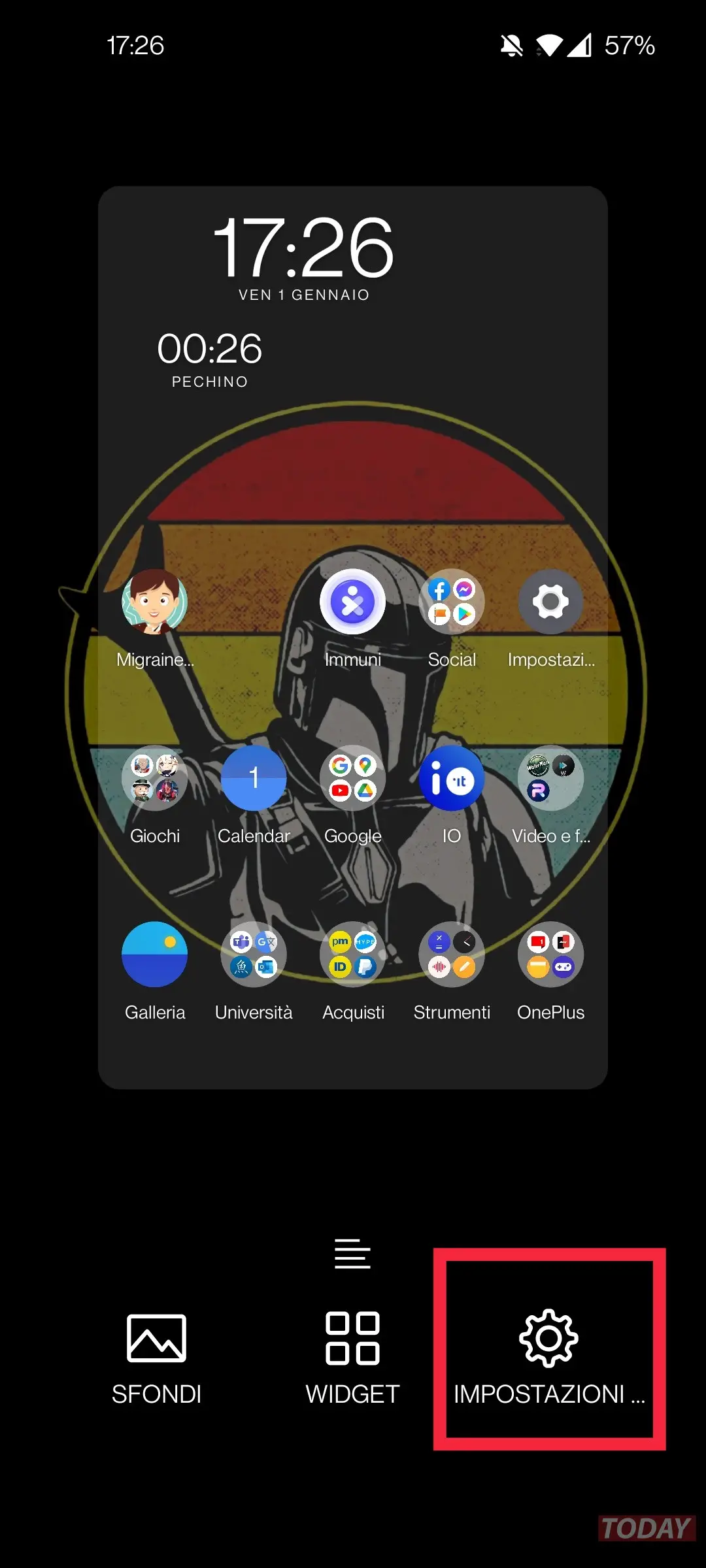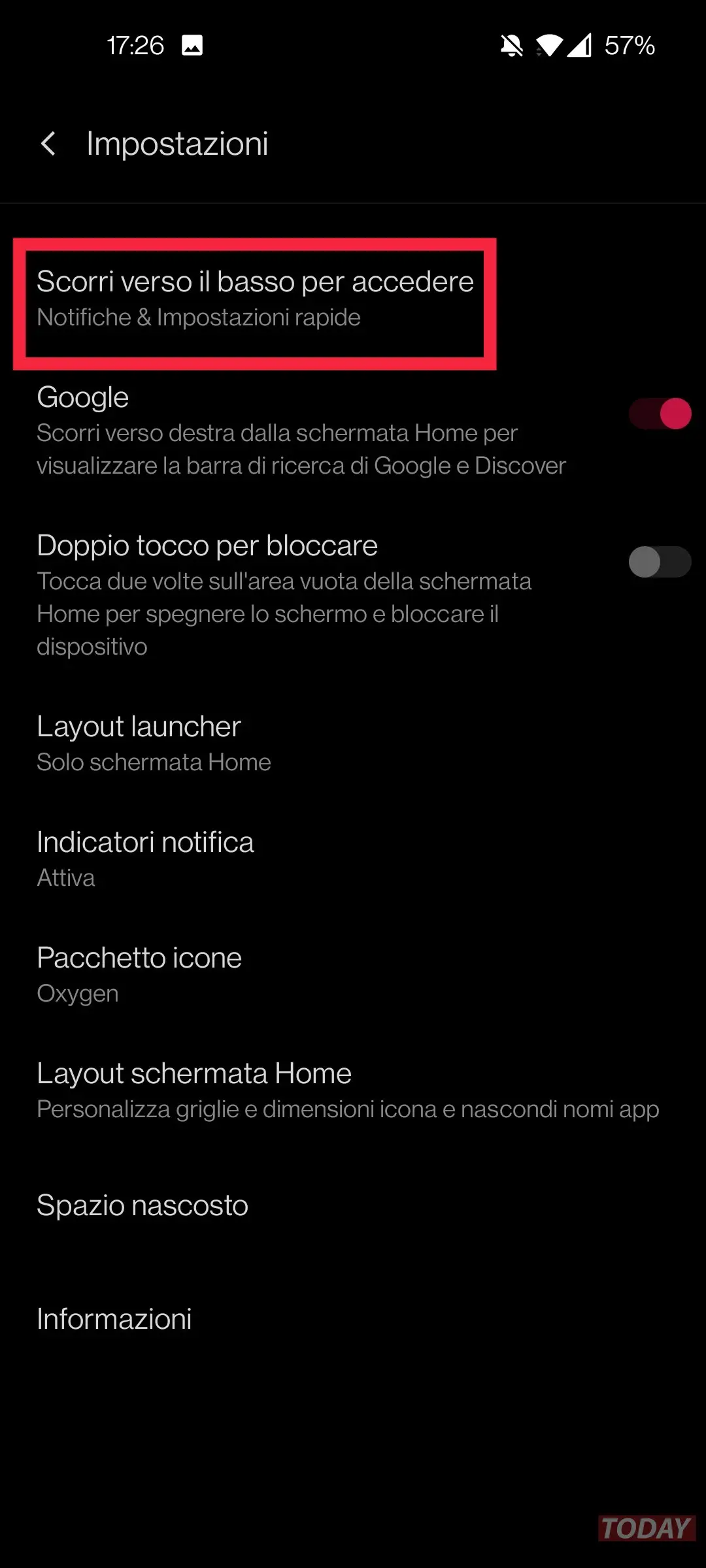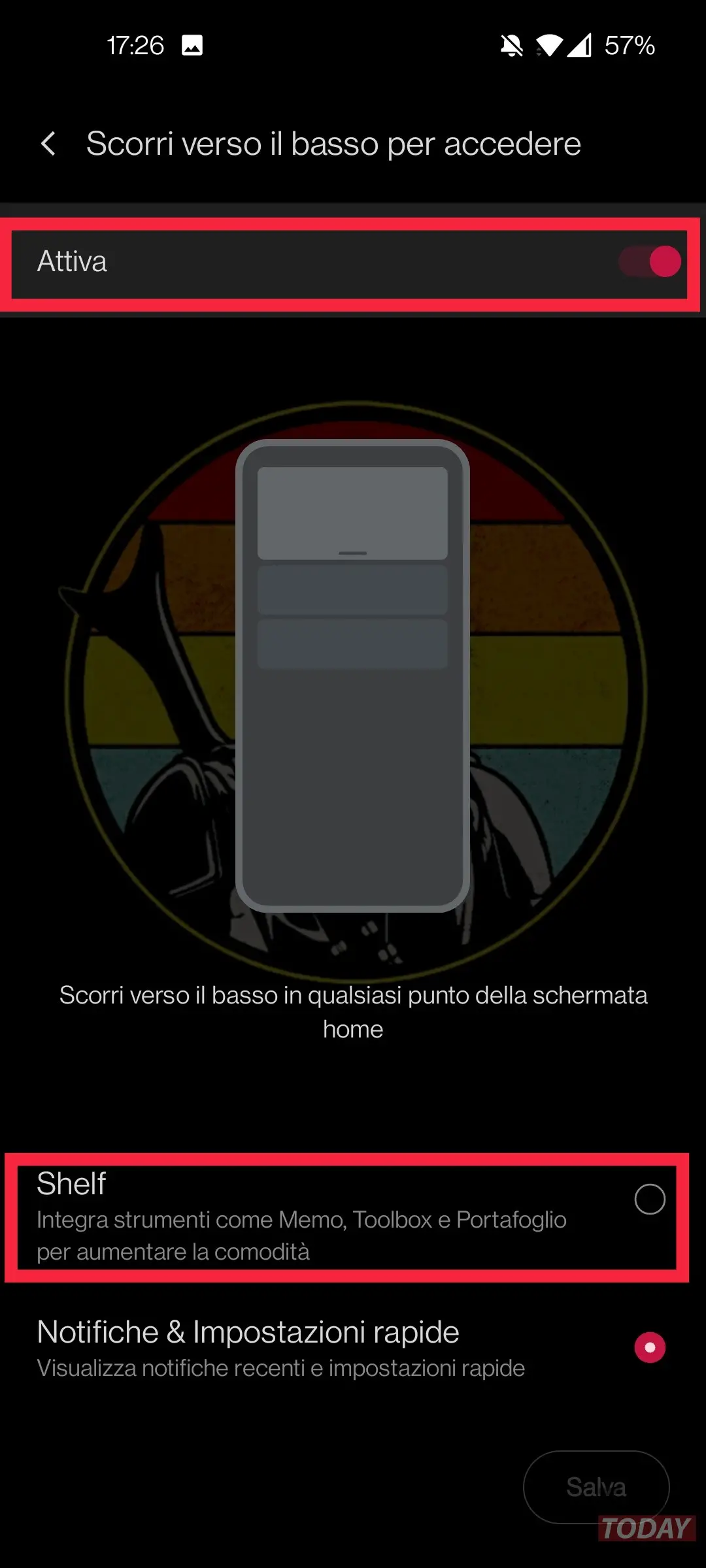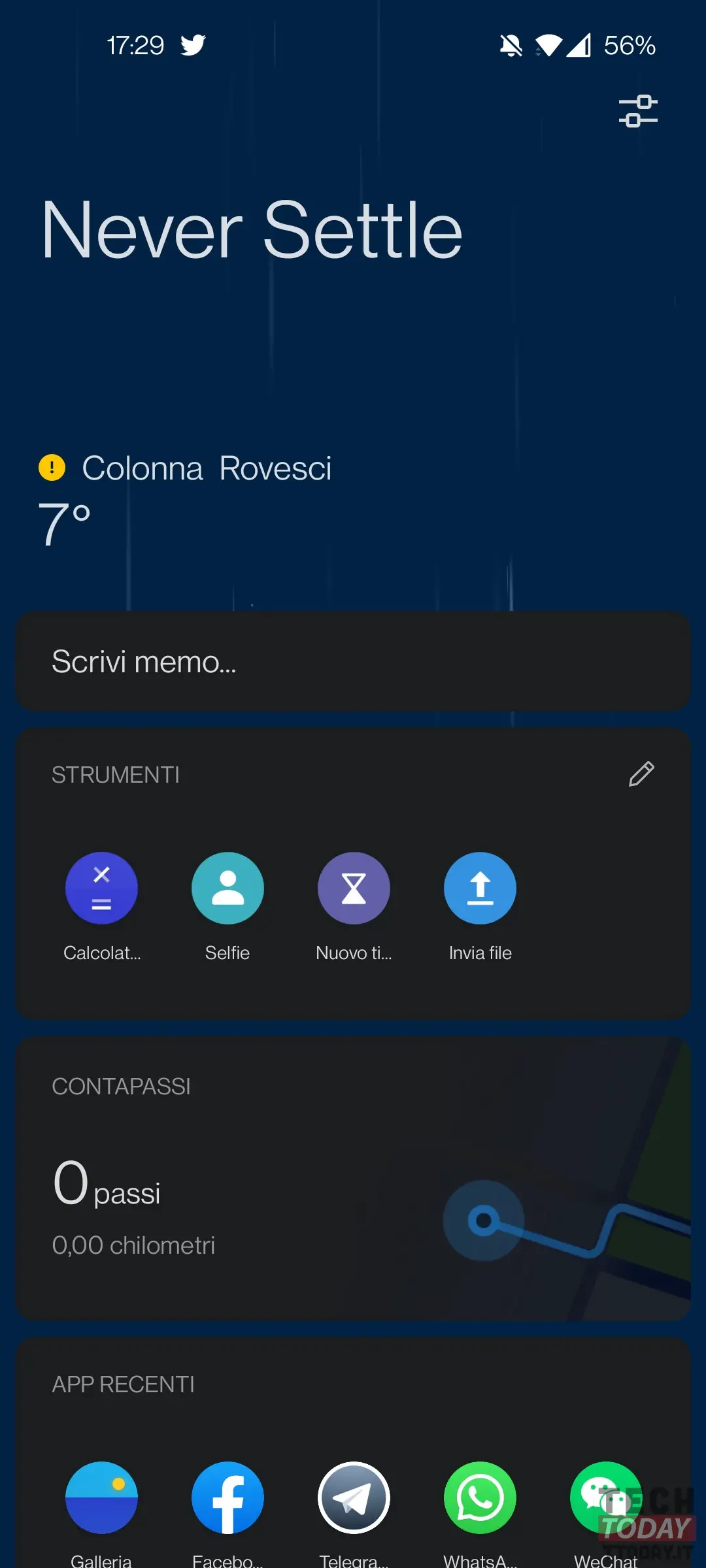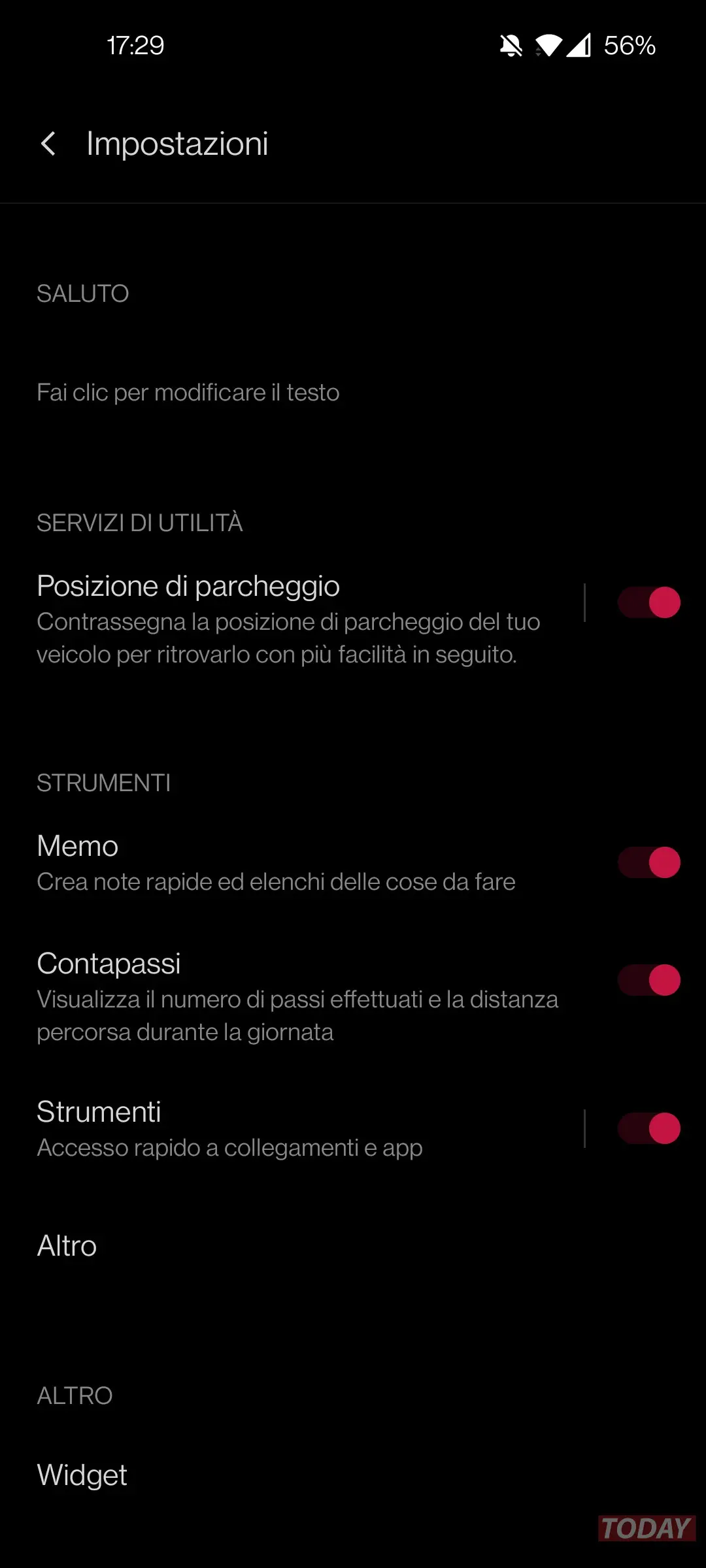今年の半ば、ピート・ラウの会社は岐路に立った。 棚を削除するかどうか、クイックリンクと役立つ情報を表示できる便利な機能。 幸いなことに OnePlusランチャーの4.5.6のバージョン 私たちはこの機能を完全に排除することを選択しませんでしたが、それ自体が GoogleDiscoverとの統合。 今では、Googleのアプリが独占されていることがわかりました。 いずれにせよ、ここに行って見に行きます シェルフの設定方法 (非アクティブ化した場合) とそれをカスタマイズする方法.
OnePlus独自のGoogleDiscoverの代替手段であるShelfをセットアップおよびカスタマイズするための短いガイド
- メニューに入り、Shelfdiを選択します OnePlus またはGoogleDiscover by Google、それを行うには 画面の何もない部分を長押しします
- 選択 [設定] (左図)と一般メニューが表示されます
- タップする 下にスクロールしてサインインします (中央の図)OnePlusShelfまたはGoogleDiscoverを選択するメニューに移動します
- オプションがアクティブになっていない場合はアクティブにする必要があり(右上)、この場合はXNUMXつのインターフェイスのどちらを選択するか(下)を選択します。 棚
シェルフをカスタマイズする方法
シェルフが選択されると、表示される情報をカスタマイズする機会もあります。 これを行うには、それで十分です スワイプダウン 次の短いガイドに従ってください。
- 下にスワイプすると、左の画像に示すようにシェルフが表示されます。ここでは、次の手順を実行して設定に入ります。 右上のアイコンをタップします
- ここで私たちはできます 機能によって表示されるすべての情報を選択してください:メモ、歩数計、ツールなど(最近のアプリ、最近の連絡先、ダッシュボード)
- メインメニューでは、 ウィジェットを選択する カレンダー、Google NewsやNetflixではなくGoogleドライブアイコン(ある場合)のように、私たちにとってより便利なものです。
Amazonで販売中
最終更新日 27年2024月7日 20:XNUMX